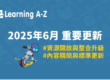⭐過去一年,有近5,000人使用 mangoSTEEMS Universe 練習英文!
您的班級、或家裡孩子有使用 mangoSTEEMS Universe (以下簡稱 MSU ) 學習英文嗎?
自推出一年來,已經有將近五千位同學透過 MSU 培養英文閱讀/口說能力!
同時我們也收到來自家長和老師們、以及同學們的回饋,希望能分享更多使用上的小 Tips!
⭐是網頁不是APP?想「秒開」,其實你也能這樣做!
有人認為 MSU 是透過網頁登入,免下載 APP、又不佔手機/平板容量很方便;但同時也有同學習慣「一鍵點開APP」就能馬上登入使用。
你知道嗎?mangoSTEEMS Universe 也能在手機或平板電腦的桌面上加入類似 APP 的圖示喔!
⭐預先準備
使用「Chrome」瀏覽器(不建議在 LINE 或其他通訊軟體中開啟)進入 MSU 登入畫面。
⭐STEP 1、2
點擊 Chrome 瀏覽器右上角 3 個點的菜單,選擇「加到主畫面」。
⭐STEP 3、4
可以幫這個圖示自行命名,再按「新增」。
⭐完成
最後就完成啦!回到主畫面就能發現剛剛新增的 MSU 圖示,之後就能一鍵點開進入到 mangoSTEEMS Universe 中!
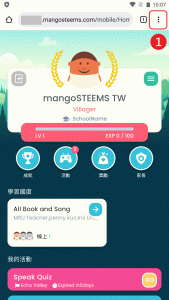
⭐預先準備
建議透過 Chrome 瀏覽器開啟 MSU。
您可以先建立好主畫面圖示、再將「預設瀏覽器」設定為 Chrome,就可以一鍵開啟囉!
在開始之前,請使用內建的「Safari」瀏覽器(不建議在 LINE 或其他通訊軟體中開啟)進入 MSU 登入畫面。
⭐STEP 1、2
點擊底部中間按鈕(iOS 15以前會在上方),選擇「加入主畫面」。
⭐STEP 3、4
可以幫這個圖示自行命名,再按「新增」。
⭐STEP 5
最後,至「設定」處,>往下找到「Chrome」>「預設瀏覽器 App」,改成「Chrome」將「預設瀏覽器」設定為 Chrome 。
⭐完成
完成啦!回到主畫面就能發現剛剛新增的 MSU 圖示,之後就能一鍵點開進入到 mangoSTEEMS Universe 中!
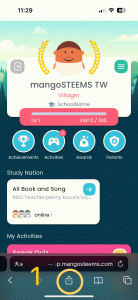
是不是很簡單呢?
完成後,就能「秒開」捷徑,進入到熟悉的畫面囉!
👉備註:如果未來決定想要移除網頁的捷徑,就如同刪除其他任何 APP 一樣,長按刪除即可!
我們之後還會再分享一些小 Tips,敬請持續關注。